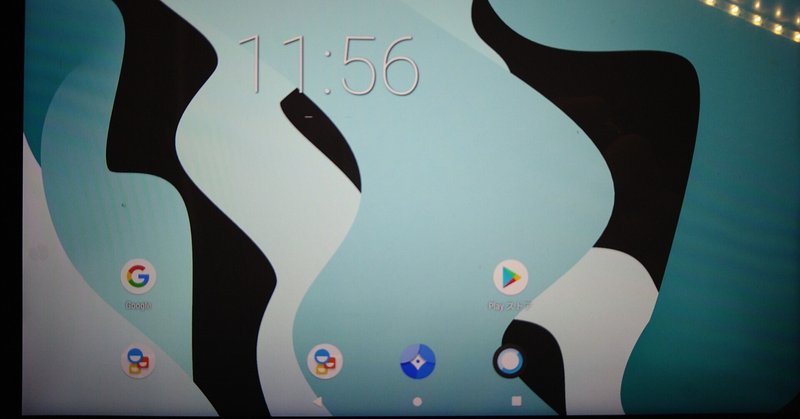
Xperia Z tablet SGP312 カスタムrom[2回め]
以前にカスタムromを導入していたSGP312はあっけなく使えなくなる。
どうしても欲しくてヤフオクで再び落札。
落札してから気持ちも時間も余裕がなく放置。
ようやく動く。
こちらも参考にしていただければ。
ヤフオクで入手
ヤフオクでずーっと探していたのだが,やっと気に入るものを発見・落札。
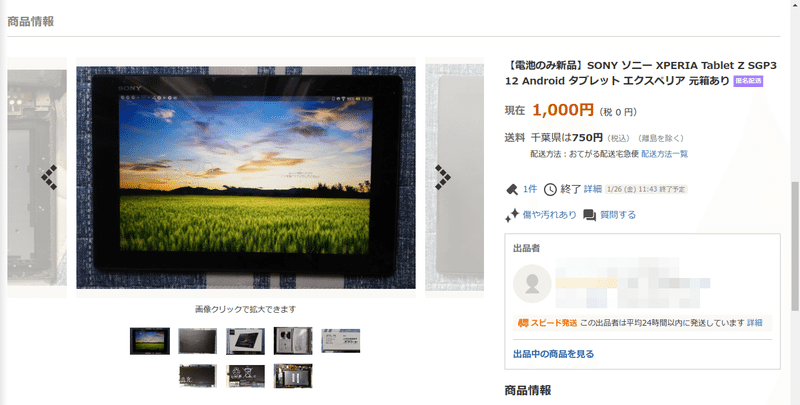
裏板が外れたままなので誰も入札しなかったんだろうなぁ。
まずは裏板を貼り付ける
両面テープをキレイに剥がして上手に貼るのは面倒なのでボンドで貼り付けてしまおう。





無事に接着し起動も確認。
ファイルの準備
必要なファイルはダウンロード済。
これからなさる方のために前回投稿からコピーして適宜編集。
〜ここから〜
必要なファイルは3つ。
Sony Xperia Tablet Z Wi-Fi (pollux_windy) ←twrp
↑ lineageos(カスタムrom)
Lineage 16.0 (Android 9.0) MindTheGapps (mirror) ←gapps
ダウンロードしたもののうちLineageとgappsはsdにコピーしてsgp312へ。
IDIDの確認を。
ダイヤラがないので連絡先の設定から下の方の何もないところを5秒ほど長押し。
ダイヤラが出てくるので
*#*#7378423#*#*
Service Info → Configuration
IDIDの確認
〜ここまで〜
IDIDの確認をしなければならないのだが,お決まりの手順でダイヤラーが出てこない。
前回と違うぞ。
ログインしてみるか。
とりあえず既存のアカウントでログイン。
同じ操作でダイヤラー出てきた!
IDIDの確認をしてsiteへ。

いよいよ書き込み
fastbootモードで起動し,作業開始。
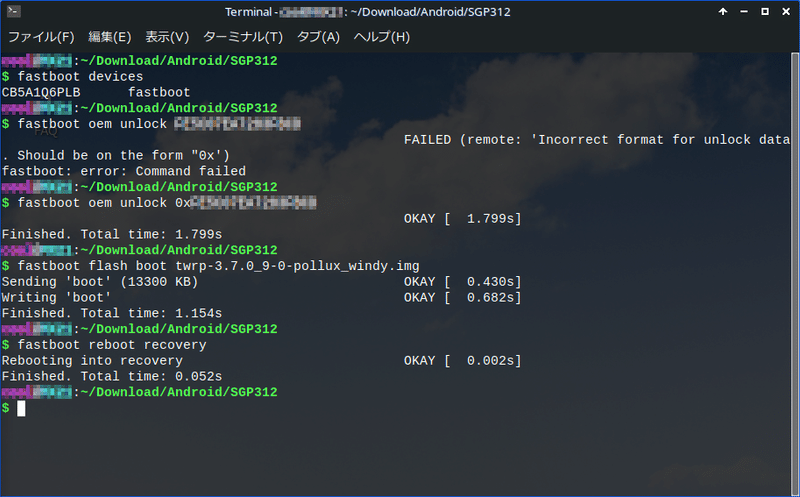
0xを忘れるなって
リブートし,twrpが起動する。
画面に従って操作をすればよい。
Wipe → Format Data
Wipe → Advanced Wipe cacheとsystemを削除
Install → Select Storage(画面右下) → SDを選択 → Lineageを選択
→ Add more Zips → gappsを選択
何度かエラーを吐くが気にせずそのまま。
失敗したらやり直せばいいや…くらいの感じで突き進む。
書き込み後再起動。
lineage起動
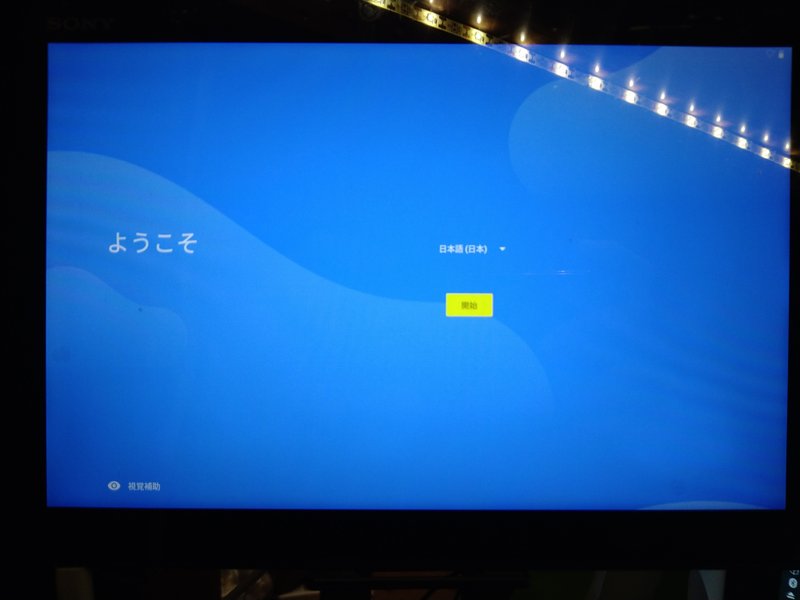
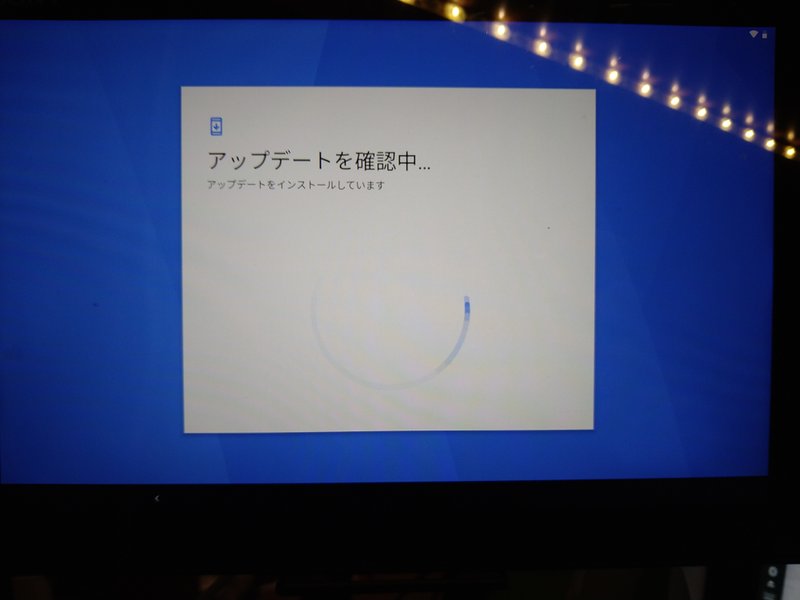







諸々のアプリを導入して運用開始?
画像の多いものはやっぱり処理が重く,使いみちも限られる。
基本的にはPCの脇に常駐してもらい,keepとdriveの確認に使用するつもり。
Xperiaのtabletが3台(3枚?)常時起動となった。
お約束
この手の作業は自己責任です。
失敗しても他の誰のせいでもありません。
この記事が気に入ったらサポートをしてみませんか?
